移动硬盘拒绝访问的处理办法
移动硬盘分区拒绝访问怎么办
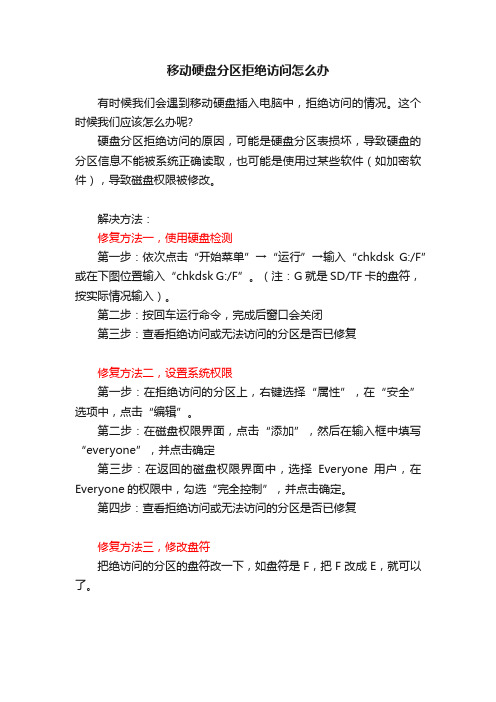
移动硬盘分区拒绝访问怎么办
有时候我们会遇到移动硬盘插入电脑中,拒绝访问的情况。
这个时候我们应该怎么办呢?
硬盘分区拒绝访问的原因,可能是硬盘分区表损坏,导致硬盘的分区信息不能被系统正确读取,也可能是使用过某些软件(如加密软件),导致磁盘权限被修改。
解决方法:
修复方法一,使用硬盘检测
第一步:依次点击“开始菜单”→“运行”→输入“chkdsk G:/F”或在下图位置输入“chkdsk G:/F”。
(注:G就是SD/TF卡的盘符,按实际情况输入)。
第二步:按回车运行命令,完成后窗口会关闭
第三步:查看拒绝访问或无法访问的分区是否已修复
修复方法二,设置系统权限
第一步:在拒绝访问的分区上,右键选择“属性”,在“安全”选项中,点击“编辑”。
第二步:在磁盘权限界面,点击“添加”,然后在输入框中填写“everyone”,并点击确定
第三步:在返回的磁盘权限界面中,选择Everyone用户,在Everyone的权限中,勾选“完全控制”,并点击确定。
第四步:查看拒绝访问或无法访问的分区是否已修复
修复方法三,修改盘符
把绝访问的分区的盘符改一下,如盘符是F,把F改成E,就可以了。
如何解决电脑无法读取移动硬盘的问题
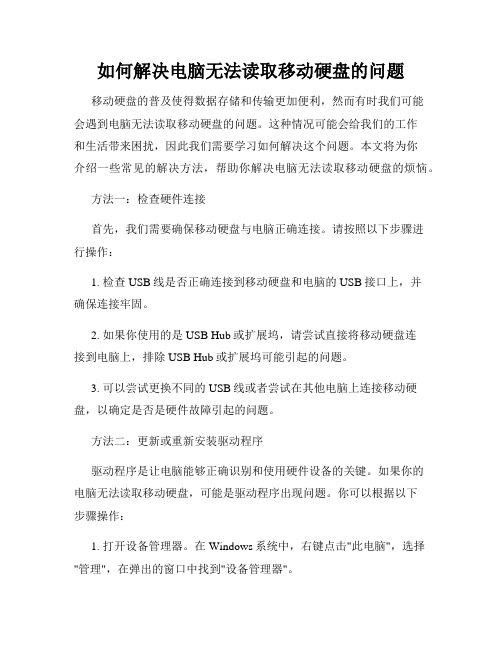
如何解决电脑无法读取移动硬盘的问题移动硬盘的普及使得数据存储和传输更加便利,然而有时我们可能会遇到电脑无法读取移动硬盘的问题。
这种情况可能会给我们的工作和生活带来困扰,因此我们需要学习如何解决这个问题。
本文将为你介绍一些常见的解决方法,帮助你解决电脑无法读取移动硬盘的烦恼。
方法一:检查硬件连接首先,我们需要确保移动硬盘与电脑正确连接。
请按照以下步骤进行操作:1. 检查USB线是否正确连接到移动硬盘和电脑的USB接口上,并确保连接牢固。
2. 如果你使用的是USB Hub或扩展坞,请尝试直接将移动硬盘连接到电脑上,排除USB Hub或扩展坞可能引起的问题。
3. 可以尝试更换不同的USB线或者尝试在其他电脑上连接移动硬盘,以确定是否是硬件故障引起的问题。
方法二:更新或重新安装驱动程序驱动程序是让电脑能够正确识别和使用硬件设备的关键。
如果你的电脑无法读取移动硬盘,可能是驱动程序出现问题。
你可以根据以下步骤操作:1. 打开设备管理器。
在Windows系统中,右键点击"此电脑",选择"管理",在弹出的窗口中找到"设备管理器"。
2. 在设备管理器中,找到"磁盘驱动器"或"USB控制器",展开相关的选项。
3. 找到移动硬盘的驱动程序,右键点击,选择"更新驱动程序"或"卸载设备"。
4. 如果选择更新驱动程序,则按照向导提示完成更新。
如果选择卸载设备,则重新启动电脑后,系统会自动重新安装驱动程序。
方法三:检查磁盘状态有时移动硬盘可能出现问题,导致无法被电脑正常读取。
你可以尝试以下方法来检查和修复磁盘状态:1. 在Windows系统中,打开"我的电脑",找到移动硬盘的图标,右键点击,选择"属性"。
2. 在"工具"选项卡中,点击"检查"或"错误检查"。
解决磁盘拒绝访问问题的实用方法
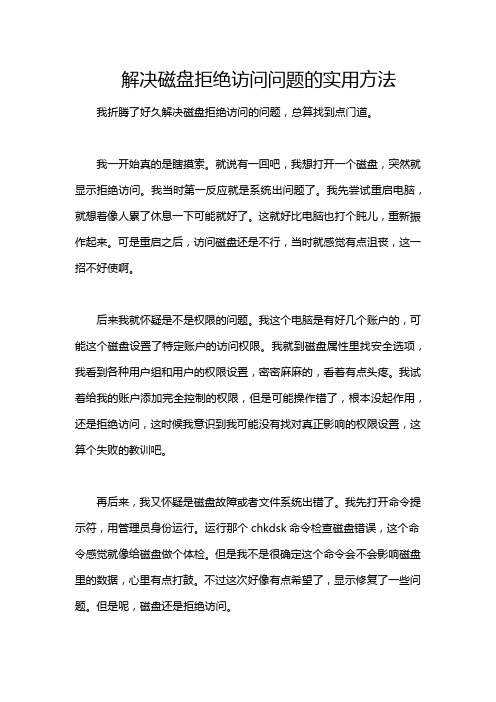
解决磁盘拒绝访问问题的实用方法我折腾了好久解决磁盘拒绝访问的问题,总算找到点门道。
我一开始真的是瞎摸索。
就说有一回吧,我想打开一个磁盘,突然就显示拒绝访问。
我当时第一反应就是系统出问题了。
我先尝试重启电脑,就想着像人累了休息一下可能就好了。
这就好比电脑也打个盹儿,重新振作起来。
可是重启之后,访问磁盘还是不行,当时就感觉有点沮丧,这一招不好使啊。
后来我就怀疑是不是权限的问题。
我这个电脑是有好几个账户的,可能这个磁盘设置了特定账户的访问权限。
我就到磁盘属性里找安全选项,我看到各种用户组和用户的权限设置,密密麻麻的,看着有点头疼。
我试着给我的账户添加完全控制的权限,但是可能操作错了,根本没起作用,还是拒绝访问,这时候我意识到我可能没有找对真正影响的权限设置,这算个失败的教训吧。
再后来,我又怀疑是磁盘故障或者文件系统出错了。
我先打开命令提示符,用管理员身份运行。
运行那个chkdsk命令检查磁盘错误,这个命令感觉就像给磁盘做个体检。
但是我不是很确定这个命令会不会影响磁盘里的数据,心里有点打鼓。
不过这次好像有点希望了,显示修复了一些问题。
但是呢,磁盘还是拒绝访问。
又有一次,我发现可能是杀毒软件搞的鬼。
杀毒软件有时候太敏感了,可能把磁盘里的某些文件或者磁盘访问当成威胁。
我就先暂停了杀毒软件的实时保护。
嘿,你还别说,这么一试磁盘就能访问了。
这说明杀毒软件确实可能会误判。
所以如果大家遇到磁盘拒绝访问的问题,可以先看看是不是杀毒软件在捣乱,可以先暂停它试试。
还有啊,如果是外接磁盘拒绝访问。
可能是连接线的问题。
我有一次外接的硬盘就访问不了,我以为是坏了。
结果换了根数据线,就好了。
这就好比原来是路不通,换了根路就顺畅了。
这也是要考虑的因素,如果有外接设备,可以先检查连接设备是不是好的。
这就是我摸索解决磁盘拒绝访问问题的一些经验,希望对大家有帮助。
五个简单步骤解决电脑无法识别移动硬盘的困扰

五个简单步骤解决电脑无法识别移动硬盘的困扰电脑无法识别移动硬盘是许多人在使用电脑时常遇到的问题,它给我们的工作和娱乐带来了不便。
然而,对于大多数人来说,解决这个问题可能需要耗费大量时间和精力,特别是对于没有专业知识的人来说。
在本文中,我们将介绍五个简单的步骤来帮助您解决电脑无法识别移动硬盘的困扰。
步骤一:检查连接线要解决电脑无法识别移动硬盘的问题,首先要确保连接线连接正确并且没有松动。
将连接线从电脑和移动硬盘上拔出,然后重新插入。
确保连接线连接牢固,并且没有任何松动。
如果连接线有损坏或者出现其他问题,建议更换一个新的连接线,以确保连接的稳定性。
步骤二:更换USB端口如果连接线没有问题,那么可能是您电脑上的USB端口出现了故障。
尝试将移动硬盘连接到其他可用的USB端口上。
如果移动硬盘可以被电脑正确识别,那么说明原USB端口出现了故障。
您可以使用其他可用的USB端口来连接移动硬盘,或者考虑修复或更换故障的USB端口。
步骤三:检查设备管理器如果移动硬盘仍然无法被电脑识别,我们可以尝试检查设备管理器。
按下Win + X键,然后选择“设备管理器”。
在设备管理器中,展开“磁盘驱动器”选项。
如果移动硬盘出现在该列表中,但有一个感叹号或问号的图标,那么说明驱动程序可能需要更新或重新安装。
右键点击该设备,选择“更新驱动程序”或“卸载驱动程序”,然后按照系统提示进行操作。
步骤四:使用磁盘管理工具如果移动硬盘在设备管理器中没有出现,我们可以尝试使用磁盘管理工具来查看和管理磁盘。
按下Win + X键,然后选择“磁盘管理”。
在磁盘管理界面中,您可以看到所有已连接的磁盘。
找到移动硬盘对应的磁盘,然后右键点击该磁盘,选择“分配新卷”或“更改驱动器号码和路径”,按照系统提示进行操作。
步骤五:考虑硬件故障如果通过以上步骤仍然无法解决电脑无法识别移动硬盘的问题,那么可能是硬件出现了故障。
您可以尝试将该移动硬盘连接到其他电脑或设备上,看是否能够正常识别。
电脑无法识别移动硬盘的解决办法
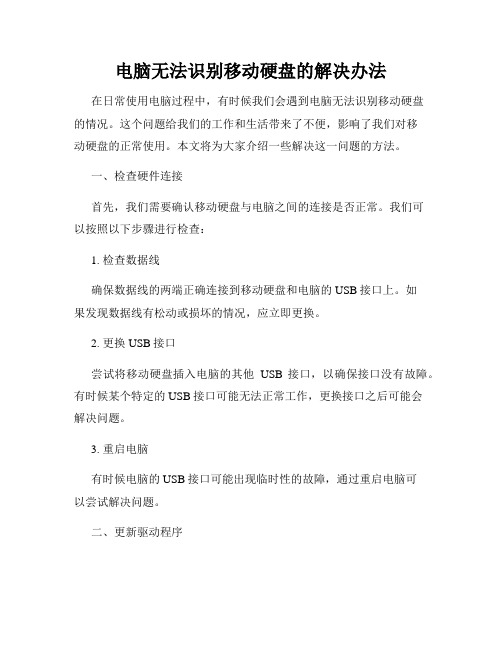
电脑无法识别移动硬盘的解决办法在日常使用电脑过程中,有时候我们会遇到电脑无法识别移动硬盘的情况。
这个问题给我们的工作和生活带来了不便,影响了我们对移动硬盘的正常使用。
本文将为大家介绍一些解决这一问题的方法。
一、检查硬件连接首先,我们需要确认移动硬盘与电脑之间的连接是否正常。
我们可以按照以下步骤进行检查:1. 检查数据线确保数据线的两端正确连接到移动硬盘和电脑的USB接口上。
如果发现数据线有松动或损坏的情况,应立即更换。
2. 更换USB接口尝试将移动硬盘插入电脑的其他USB接口,以确保接口没有故障。
有时候某个特定的USB接口可能无法正常工作,更换接口之后可能会解决问题。
3. 重启电脑有时候电脑的USB接口可能出现临时性的故障,通过重启电脑可以尝试解决问题。
二、更新驱动程序如果移动硬盘连接正常,但电脑仍然无法识别,那么可能是因为电脑缺少适当的驱动程序。
我们可以按照以下步骤进行更新:1. 打开设备管理器在Windows系统中,我们可以通过在开始菜单中搜索“设备管理器”来打开设备管理器。
2. 查找受影响的设备在设备管理器中,找到“磁盘驱动器”或“USB控制器”选项,并展开子菜单。
查找是否有任何受影响的设备,例如有黄色感叹号或问号的设备。
3. 更新驱动程序右键单击受影响的设备,选择“更新驱动程序”,然后按照系统提示进行操作。
系统将会尝试在线更新驱动程序,如果无法找到适合的驱动程序,可以尝试访问设备制造商的官方网站手动下载和安装最新的驱动程序。
三、检查磁盘管理如果以上方法无效,我们可以尝试检查磁盘管理,可能有些设置会导致电脑无法识别移动硬盘。
我们可以按照以下步骤进行操作:1. 打开磁盘管理在Windows系统中,我们可以通过在开始菜单中搜索“磁盘管理”来打开磁盘管理工具。
2. 分配新的驱动器号码找到移动硬盘在磁盘管理中的位置,右键单击该磁盘,选择“更改驱动器号码和路径”。
然后选择一个未使用的驱动器号码,分配给移动硬盘。
如何解决电脑无法识别移动硬盘问题

如何解决电脑无法识别移动硬盘问题移动硬盘是我们日常工作和生活中常用的存储设备之一,但有时我们可能会遇到电脑无法识别移动硬盘的问题,这给我们的文件传输和备份带来了很大的困扰。
本文将介绍几种常见的解决方法,帮助您解决电脑无法识别移动硬盘的问题。
第一种解决方法:检查硬件连接首先,我们需要检查硬件连接是否正常。
请确保移动硬盘的数据线和电源线已经连接并插入到电脑的USB接口上。
有时候,由于接触不良或松动,导致电脑无法正确识别移动硬盘。
当然,如果您使用的是无线连接的移动硬盘,请确保设备与电脑在同一网络下,并且网络连接正常。
第二种解决方法:更换数据线或USB接口如果您已经检查了硬件连接,但问题仍然存在,那么可能是由于数据线或USB接口的问题导致的。
首先,您可以尝试更换数据线,有时候老化或损坏的数据线会影响电脑对移动硬盘的识别。
同时,您还可以尝试将移动硬盘插入到不同的USB接口上,有时候某些接口可能存在故障,更换接口可以解决问题。
第三种解决方法:更新或安装驱动程序如果以上方法无效,那么可能是由于电脑未能正确识别移动硬盘的驱动程序。
您可以通过以下步骤来更新或安装驱动程序:1. 打开设备管理器:您可以通过在开始菜单中搜索"设备管理器",或按下"Windows键+X"组合键,然后选择"设备管理器"来打开设备管理器。
2. 找到并展开"磁盘驱动器"选项:在设备管理器中,找到并展开"磁盘驱动器"选项。
3. 更新驱动程序:右键点击移动硬盘,在弹出的菜单中选择"更新驱动程序",然后按照提示进行操作。
4. 安装驱动程序:如果更新驱动程序没有解决问题,您可以尝试卸载移动硬盘的驱动程序,然后重新插拔移动硬盘,系统会自动安装适用于您的硬件的驱动程序。
第四种解决方法:检查磁盘管理如果以上方法仍然没有解决问题,那么您可以尝试检查磁盘管理。
移动硬盘拒绝访问的处理办法

移动硬盘拒绝访问的处理办法移动硬盘无法打开提示需要格式化属性中查看容量为0 格式RAW的解决方法产生RAW格式的原因:可能是c盘原先格式为FAT32,后重装XP系统时被改为NTFS,结果原先是NTFS格式的G盘成为RAW格式,无法识别,而原本是FAT32的D、E、F盘正常。
解决方法:(请逐一尝试,不行的才进入下一种解决方法)第一种:进“控制面板”找到“管理工具”,将其打开,在将“本地安全策略”打开,在将“安全选项”打开,在右面窗口找到“网络访问:本地帐户的共享和安全模式”后的“仅来宾”改为“经典”,退出回到我的电脑,在D盘上点右键找“安全”标签,将其乱码删掉,然后添加本计算机的用户即可。
(我在使用的时候发现自己本来就已经是“经典”了)第二种:在RAW格式盘符上点右键,选属性,再选安全,将无用的用户删除,添加自己的用户名,再改一下权限即可。
若无安全选项,可以在文件夹选项(打开我的电脑,选工具菜单,再选文件夹选项) 中,去掉“使用简单文件共享”前的勾,即可在NTFS格式的盘中点右键,属性菜单中显示安全选项。
(我按照步骤做了以后仍然看不到安全选项,只好进入下一阶段。
)第三种:安装“易我分区表医生V3.0”,进入安全模式,运行“易我分区表医生V3.0”,注册该软件,关闭软件重新打开。
在“创建紧急启动盘”的对话框中点“取消”,右击坏掉了的磁盘,在弹出对话框中点“修复引导”,在“修复引导”框中点“自动”,几秒钟后就成功了。
易我分区表医生V3.0 下载地址:http://61.163.92.167:82/down/ptd.rar注册码:用户名:www.xpi386. com注册码:00038600-C138FF18-4D399FBC-DA92A748-5DA05CC9第四种:使用软件EasyRecovery Pro恢复(因为我用第三种方法已经成功了,所以这种我没试过,现在只能给出参考步骤,详细过程还是靠大家自己摸索。
如何解决移动硬盘无法读取
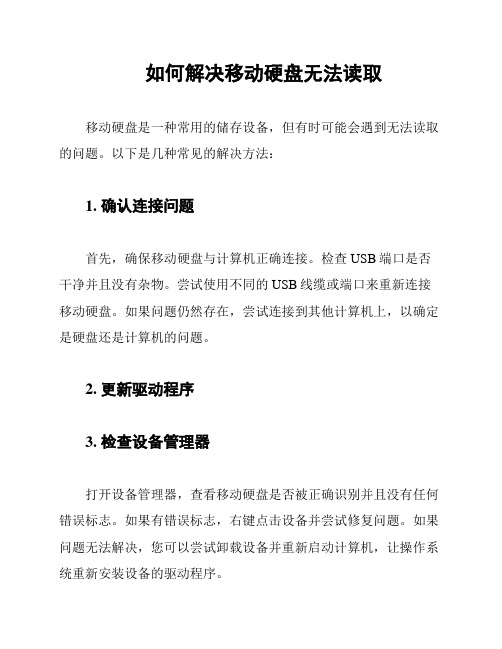
如何解决移动硬盘无法读取
移动硬盘是一种常用的储存设备,但有时可能会遇到无法读取的问题。
以下是几种常见的解决方法:
1. 确认连接问题
首先,确保移动硬盘与计算机正确连接。
检查USB端口是否干净并且没有杂物。
尝试使用不同的USB线缆或端口来重新连接移动硬盘。
如果问题仍然存在,尝试连接到其他计算机上,以确定是硬盘还是计算机的问题。
2. 更新驱动程序
3. 检查设备管理器
打开设备管理器,查看移动硬盘是否被正确识别并且没有任何错误标志。
如果有错误标志,右键点击设备并尝试修复问题。
如果问题无法解决,您可以尝试卸载设备并重新启动计算机,让操作系统重新安装设备的驱动程序。
4. 使用磁盘管理工具
如果移动硬盘被识别但无法访问或无法分配驱动器号码,您可以尝试使用磁盘管理工具来修复问题。
在Windows中,可以按Win + X键,然后选择"磁盘管理"。
在磁盘管理中,您可以对移动硬盘进行重新分区、分配驱动器号码或修复文件系统错误。
5. 数据恢复工具
以上是一些常见的解决方法,希望对您解决移动硬盘无法读取问题有所帮助。
如果问题仍然存在,建议您咨询专业的计算机维修人员或移动硬盘制造商的技术支持。
解决电脑无法识别移动硬盘的方法有哪些

解决电脑无法识别移动硬盘的方法有哪些电脑无法识别移动硬盘是一个常见的问题,它可能导致你无法访问或备份重要文件。
然而,幸运的是,有一些常见的方法可以解决这个问题。
在本文中,我们将讨论几种有效且易于操作的解决方案。
1. 检查硬件连接最常见的原因之一是硬件连接问题。
确保移动硬盘正确连接到电脑。
检查USB接口是否松动或损坏,可以尝试更换USB线缆或使用不同的USB接口。
2. 重新启动电脑有时候简单的重新启动电脑就可以解决问题。
重新启动会清除电脑中的临时文件和错误,可能会恢复对移动硬盘的识别。
3. 更新驱动程序电脑无法识别移动硬盘可能是因为驱动程序不兼容或过时。
你可以通过以下步骤更新驱动程序:a) 打开“设备管理器”(在Windows系统中,可以在控制面板中找到)。
b) 找到“磁盘驱动器”下的移动硬盘。
c) 右键单击移动硬盘,选择“更新驱动程序”。
d) 选择自动搜索更新的选项。
4. 格式化移动硬盘在某些情况下,移动硬盘可能出现了文件系统错误或其他问题,无法被电脑识别。
这时,尝试格式化移动硬盘可能是一个解决方法。
请注意,在格式化之前请确保将重要文件备份到其他设备。
5. 使用磁盘管理工具磁盘管理工具是Windows系统中一个很有用的工具,可以帮助你管理硬盘驱动器、分区、格式化等。
你可以通过以下步骤使用磁盘管理工具来解决问题:a) 按下Win + R键,在运行框中输入“diskmgmt.msc”,然后按回车键打开磁盘管理。
b) 在磁盘管理中,找到移动硬盘的相关信息。
c) 如果移动硬盘显示状态为未分配或离线,右键单击移动硬盘,选择相应的选项来重新分配分区或启用硬盘。
6. 利用数据恢复工具如果以上方法都无法解决问题,并且你的移动硬盘中有非常重要的数据,你可以尝试使用专业的数据恢复工具。
这些工具可以帮助你检测和修复硬盘上的错误,以恢复数据。
总结:电脑无法识别移动硬盘是一个常见的问题,可能由于硬件连接问题、驱动程序问题、文件系统错误等原因导致。
电脑无法识别移动硬盘的解决方案
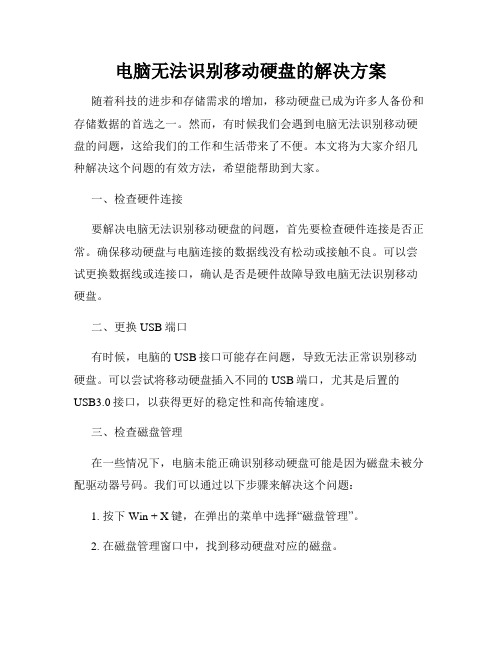
电脑无法识别移动硬盘的解决方案随着科技的进步和存储需求的增加,移动硬盘已成为许多人备份和存储数据的首选之一。
然而,有时候我们会遇到电脑无法识别移动硬盘的问题,这给我们的工作和生活带来了不便。
本文将为大家介绍几种解决这个问题的有效方法,希望能帮助到大家。
一、检查硬件连接要解决电脑无法识别移动硬盘的问题,首先要检查硬件连接是否正常。
确保移动硬盘与电脑连接的数据线没有松动或接触不良。
可以尝试更换数据线或连接口,确认是否是硬件故障导致电脑无法识别移动硬盘。
二、更换USB端口有时候,电脑的USB接口可能存在问题,导致无法正常识别移动硬盘。
可以尝试将移动硬盘插入不同的USB端口,尤其是后置的USB3.0接口,以获得更好的稳定性和高传输速度。
三、检查磁盘管理在一些情况下,电脑未能正确识别移动硬盘可能是因为磁盘未被分配驱动器号码。
我们可以通过以下步骤来解决这个问题:1. 按下Win + X键,在弹出的菜单中选择“磁盘管理”。
2. 在磁盘管理窗口中,找到移动硬盘对应的磁盘。
3. 如果该磁盘显示"未分配"或"未初始化",右键点击该磁盘,选择对应的选项进行初始化和分配驱动器号码。
四、更新驱动程序电脑无法识别移动硬盘的另一个常见原因是驱动程序过期或损坏。
我们可以通过以下步骤更新驱动程序:1. 按下Win + X键,在弹出的菜单中选择“设备管理器”。
2. 在设备管理器中,找到并展开“磁盘驱动器”。
3. 右键点击移动硬盘对应的驱动器,选择“更新驱动程序软件”。
4. 根据系统提示选择自动更新或手动更新驱动程序。
五、使用磁盘管理工具如果以上方法仍未解决问题,我们可以尝试使用磁盘管理工具来修复移动硬盘的问题。
以下是使用Windows系统自带的磁盘管理工具的步骤:1. 按下Win + X键,在弹出的菜单中选择“磁盘管理”。
2. 在磁盘管理窗口中,找到移动硬盘对应的磁盘。
3. 右键点击该磁盘,选择“属性”。
解决电脑无法识别移动硬盘的问题

解决电脑无法识别移动硬盘的问题随着科技的发展,电脑和移动硬盘的使用在我们的日常生活中变得越来越普遍。
然而,有时候我们可能会面临电脑无法识别移动硬盘的问题。
这不仅令人沮丧,也可能导致我们无法访问存储在移动硬盘中的重要数据。
本文将就解决电脑无法识别移动硬盘的问题提供一些建议。
一、检查硬件连接首先,我们应该检查硬件连接是否正确。
确保移动硬盘的USB线缆连接稳固无松动。
同时,可以尝试将USB线缆插入其他USB接口,以排除可能的接口问题。
如果硬件连接没有问题,但电脑仍然无法识别移动硬盘,我们可以尝试以下步骤。
二、更新驱动程序有时候,电脑无法识别移动硬盘是因为硬盘驱动程序过时或损坏。
在这种情况下,我们可以尝试更新驱动程序。
首先,可以在“设备管理器”中查找移动硬盘。
如果在这里找不到移动硬盘,可能是因为驱动程序未正确安装。
我们可以右键点击移动硬盘,选择“更新驱动程序”。
系统会自动搜索并安装最新的驱动程序。
如果这一步骤不起作用,我们可以考虑卸载驱动程序并重新安装。
三、重新分配盘符如果电脑无法识别移动硬盘,可能是由于盘符冲突导致的。
我们可以尝试重新为移动硬盘分配一个新的盘符。
首先,可以在“磁盘管理”中找到移动硬盘。
右键点击移动硬盘,选择“更改驱动器号码和路径”。
在弹出的窗口中,我们可以选择“更改”按钮来为移动硬盘分配一个新的盘符。
四、修复硬盘错误有时候,移动硬盘中的文件系统可能损坏,导致电脑无法读取硬盘。
在这种情况下,我们可以尝试修复硬盘错误。
Windows操作系统提供了一个内置的工具“磁盘检查”来修复硬盘错误。
我们可以右键点击移动硬盘,选择“属性”,然后切换到“工具”选项卡,在“错误检查”部分点击“检查”。
五、尝试其他电脑如果以上方法都没有解决问题,我们可以尝试将移动硬盘连接到另一台电脑上。
这样可以确定是电脑的问题还是移动硬盘的问题。
如果其他电脑能够正常识别移动硬盘,那么我们可以考虑重装操作系统或者修复原电脑的USB接口。
移动硬盘拒绝访问怎么办

移动硬盘拒绝访问怎么办在有些时候我们的移动硬盘拒绝访问了,这该怎么办呢?那么下面就由店铺来给你们说说移动硬盘拒绝访问的解决方法吧,希望可以帮到你们哦!移动硬盘拒绝访问的解决方法一:第一线不宜太长。
要插在主机后面的USB插口!插上移动硬盘2、桌面右键单击”的电脑“,下拉菜单中选中管理,进入计算机管理程序3、在左面的选项卡中找到”存储“,展开后看到”磁盘管理“,选中4、右侧可以看到本机的硬盘、光驱,还有移动硬盘5、在移动硬盘盘符区域右键单击,选择”删除分区“,这样这块160G的移动硬盘还原为原始状态,应该有149G的使用空间,显示为”未划分的空间“6、在这个区域上右键单击,”建立逻辑分区“,然后输入容量、磁盘格式,确定;重复建立,直到全部分配完磁盘空间为止。
移动硬盘拒绝访问的解决方法二:1. 关闭“简单文件共享”:a. 单击“开始”,然后单击“我的电脑”。
b. 在“工具”菜单上,单击“文件夹选项”,然后单击“查看”选项卡。
c. 在“高级设置”下,单击以清除“使用简单文件共享(推荐)”复选框(去掉对勾),然后单击“确定”。
2. 右键单击您希望获得其所有权的文件夹,然后单击“属性”。
3. 单击“安全”选项卡,然后单击“安全”消息框(如果出现)中的“确定”。
4. 单击“高级”,然后单击“所有者”选项卡。
5. 在“名称”列表中,单击您的用户名,如果您是作为管理员登录的,请单击“Administrator”,或者单击“Administrators”组。
如果您希望获得该文件夹内容的所有权,请单击以选中“替换子容器及对象的所有者”复选框。
6. 单击“确定”。
您可能会收到以下错误信息,其中 Folder 是您想获得其所有权的文件夹的名称:You do not have permission to read the contents of directory Folder.Do you want to replace the directory permissions with permissions granting you Full ControlAll permissions will be replaced if you press Yes.7. 单击“是”。
如何解决电脑无法识别移动硬盘
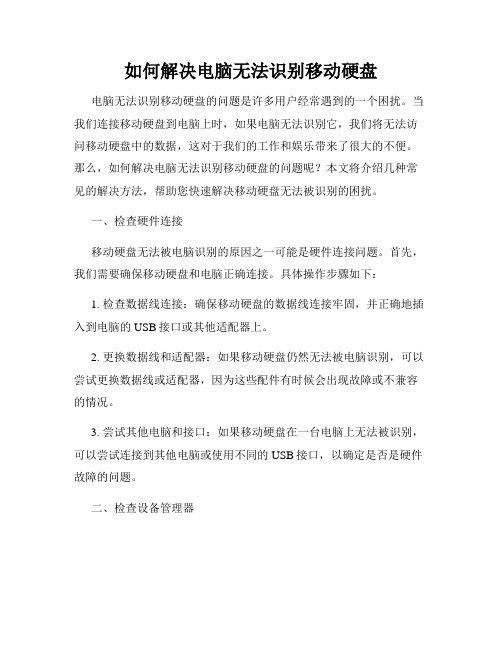
如何解决电脑无法识别移动硬盘电脑无法识别移动硬盘的问题是许多用户经常遇到的一个困扰。
当我们连接移动硬盘到电脑上时,如果电脑无法识别它,我们将无法访问移动硬盘中的数据,这对于我们的工作和娱乐带来了很大的不便。
那么,如何解决电脑无法识别移动硬盘的问题呢?本文将介绍几种常见的解决方法,帮助您快速解决移动硬盘无法被识别的困扰。
一、检查硬件连接移动硬盘无法被电脑识别的原因之一可能是硬件连接问题。
首先,我们需要确保移动硬盘和电脑正确连接。
具体操作步骤如下:1. 检查数据线连接:确保移动硬盘的数据线连接牢固,并正确地插入到电脑的USB接口或其他适配器上。
2. 更换数据线和适配器:如果移动硬盘仍然无法被电脑识别,可以尝试更换数据线或适配器,因为这些配件有时候会出现故障或不兼容的情况。
3. 尝试其他电脑和接口:如果移动硬盘在一台电脑上无法被识别,可以尝试连接到其他电脑或使用不同的USB接口,以确定是否是硬件故障的问题。
二、检查设备管理器如果移动硬盘连接良好但仍然无法被电脑识别,我们可以检查设备管理器,因为有时候移动硬盘会因为驱动问题而无法正常工作。
以下是具体的操作步骤:1. 打开设备管理器:在Windows操作系统中,可以使用快捷键Win + X来打开设备管理器,或者通过控制面板进入设备管理器。
2. 寻找移动硬盘:在设备管理器中,我们需要找到移动硬盘对应的设备。
通常在"磁盘驱动器"或"USB控制器"下可以找到移动硬盘的设备项。
3. 更新驱动程序:右键点击移动硬盘设备,选择"更新驱动程序软件"。
系统会自动搜索和安装最新的驱动程序。
如果系统提示已经是最新版本,可以考虑卸载驱动程序后重新安装,以解决可能的冲突问题。
三、检查磁盘管理如果移动硬盘在设备管理器中正常显示,但在“我的电脑”中仍然无法看到它,我们可以检查磁盘管理,以确保移动硬盘被正确分配了驱动器号。
以下是具体的操作步骤:1. 打开磁盘管理:在Windows操作系统中,可以按下Win + X打开快捷菜单,然后选择"磁盘管理"。
解决电脑无法识别移动硬盘的问题

解决电脑无法识别移动硬盘的问题随着科技的不断发展,电脑已经成为人们生活中不可或缺的一部分。
然而,有时候我们可能会面临电脑无法识别移动硬盘的问题。
这给我们的日常使用带来了很多困扰。
本文将介绍如何解决这一问题,并提供一些实用的方法。
1. 检查连接问题当电脑无法识别移动硬盘时,首先需要检查连接是否正确。
确保移动硬盘与电脑之间的连接牢固可靠,无松动或断开的情况。
可以尝试更换USB端口或使用其他连接线来排除硬件问题。
2. 更新驱动程序有时候电脑无法识别移动硬盘是由于驱动程序过时或不兼容所致。
在此情况下,我们可以尝试更新驱动程序来解决问题。
可以通过以下步骤进行操作:a. 在开始菜单中搜索并打开“设备管理器”。
b. 找到并展开“磁盘驱动器”选项。
c. 右键点击移动硬盘的驱动器选项,选择“更新驱动程序”。
d. 根据系统提示,选择自动搜索更新或手动下载最新的驱动程序。
e. 完成更新后,重新连接移动硬盘并检查是否正常识别。
3. 格式化移动硬盘若驱动程序更新后仍然无法解决问题,我们可以考虑对移动硬盘进行格式化。
请注意,格式化将清除移动硬盘中的所有数据,请务必提前备份重要数据。
以下是格式化移动硬盘的步骤:a. 确认移动硬盘已连接到电脑。
b. 在开始菜单中搜索并打开“磁盘管理”。
c. 在磁盘管理窗口中,找到移动硬盘对应的磁盘。
d. 右键点击该磁盘,选择“格式化”选项。
e. 在格式化选项中,选择合适的文件系统(如NTFS或FAT32)、容量分配等设置。
f. 点击“开始”按钮,等待格式化完成。
g. 完成格式化后,重新连接移动硬盘,检查是否能够正常识别。
4. 运行磁盘检查工具如果以上方法仍然无法解决问题,我们可以尝试运行磁盘检查工具来修复硬盘中的错误。
以下是一个常用的磁盘检查工具的使用方法:a. 在开始菜单中搜索并打开“命令提示符”。
b. 在命令提示符窗口中输入“chkdsk /f X:”(X为移动硬盘的盘符),然后按下回车键。
移动硬盘无法访问的解决方法
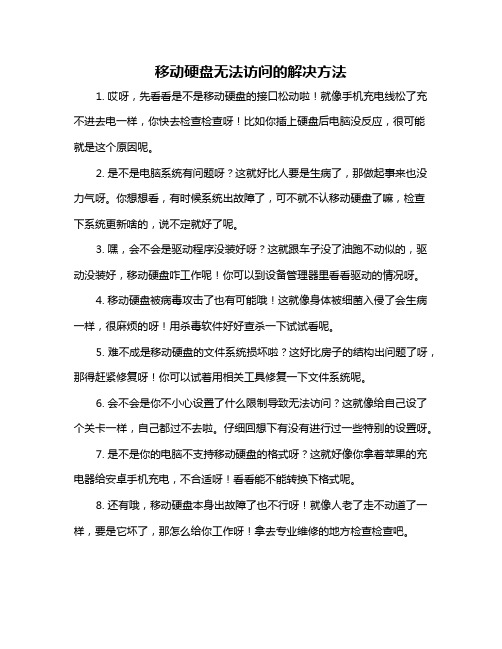
移动硬盘无法访问的解决方法
1. 哎呀,先看看是不是移动硬盘的接口松动啦!就像手机充电线松了充不进去电一样,你快去检查检查呀!比如你插上硬盘后电脑没反应,很可能就是这个原因呢。
2. 是不是电脑系统有问题呀?这就好比人要是生病了,那做起事来也没力气呀。
你想想看,有时候系统出故障了,可不就不认移动硬盘了嘛,检查下系统更新啥的,说不定就好了呢。
3. 嘿,会不会是驱动程序没装好呀?这就跟车子没了油跑不动似的,驱动没装好,移动硬盘咋工作呢!你可以到设备管理器里看看驱动的情况呀。
4. 移动硬盘被病毒攻击了也有可能哦!这就像身体被细菌入侵了会生病一样,很麻烦的呀!用杀毒软件好好查杀一下试试看呢。
5. 难不成是移动硬盘的文件系统损坏啦?这好比房子的结构出问题了呀,那得赶紧修复呀!你可以试着用相关工具修复一下文件系统呢。
6. 会不会是你不小心设置了什么限制导致无法访问?这就像给自己设了个关卡一样,自己都过不去啦。
仔细回想下有没有进行过一些特别的设置呀。
7. 是不是你的电脑不支持移动硬盘的格式呀?这就好像你拿着苹果的充电器给安卓手机充电,不合适呀!看看能不能转换下格式呢。
8. 还有哦,移动硬盘本身出故障了也不行呀!就像人老了走不动道了一样,要是它坏了,那怎么给你工作呀!拿去专业维修的地方检查检查吧。
9. 哎呀,你再好好想想,之前有没有对移动硬盘做过什么特别的操作呀?这可很关键哦!说不定就是某个操作导致无法访问的呢。
我觉得呀,遇到移动硬盘无法访问别着急上火,按照这些方法一个一个排查,肯定能找到原因并解决的!。
电脑无法识别移动硬盘快速修复方法

电脑无法识别移动硬盘快速修复方法在日常使用电脑的过程中,很多人都会遇到电脑无法识别移动硬盘的问题。
这不仅给我们的工作和生活带来了不便,也可能导致重要数据的丢失。
所以,了解一些快速修复方法对我们来说是至关重要的。
本文将介绍一些常见的电脑无法识别移动硬盘的问题及其解决方法,帮助您解决这一困扰。
一、检查硬件连接当电脑无法识别移动硬盘时,首先需要检查硬件连接是否正确。
请按照以下步骤进行操作:1. 确保移动硬盘连接线与电脑的USB接口连接牢固,没有松动;2. 尝试使用其他USB接口连接移动硬盘,确保USB接口没有故障;3. 如果是使用HDMI或其他接口连接,同样需要检查接口是否连接正确。
二、检查设备管理器如果硬件连接正常,但电脑依然无法识别移动硬盘,我们可以尝试通过设备管理器来解决问题。
具体操作如下:1. 按下“Win + X”组合键,选择“设备管理器”;2. 在设备管理器中找到“磁盘驱动器”选项,并展开;3. 右键点击移动硬盘所对应的驱动器,选择“卸载设备”;4. 完成卸载后,重新插拔移动硬盘,让电脑重新识别。
三、更改驱动器盘符有些情况下,电脑无法识别移动硬盘是由于盘符冲突所致。
为了解决这个问题,我们可以更改移动硬盘的驱动器盘符。
步骤如下:1. 右键点击“计算机”图标,选择“管理”;2. 在“计算机管理”窗口中,选择“磁盘管理”;3. 右键点击无法识别的移动硬盘,选择“更改驱动器号码和路径”;4. 在弹出的窗口中,选择“更改”,从下拉菜单中选择一个可用的盘符,然后点击“确定”。
四、使用数据恢复软件如果以上方法都无法解决问题,那么很可能是硬盘本身发生了故障。
这时,我们可以尝试使用数据恢复软件来帮助修复。
以下是一些常用的数据恢复软件:1. EaseUS Data Recovery Wizard;2. Recuva;3. MiniTool Power Data Recovery等。
这些软件通常可以帮助我们从无法识别的移动硬盘中恢复数据,并且有时还可以修复硬盘的问题。
电脑无法读取移动硬盘怎么办
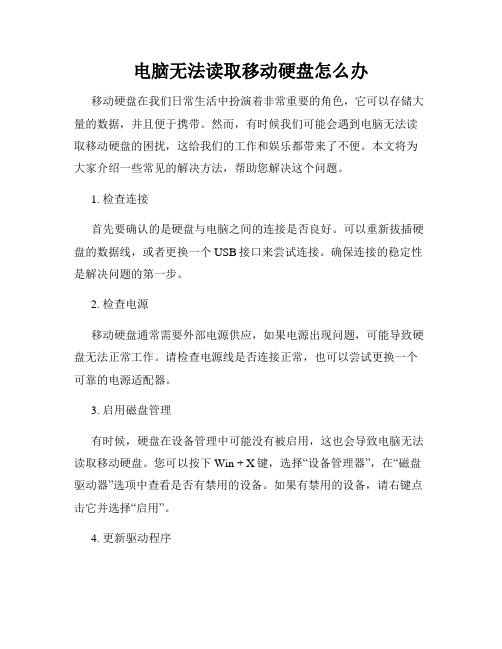
电脑无法读取移动硬盘怎么办移动硬盘在我们日常生活中扮演着非常重要的角色,它可以存储大量的数据,并且便于携带。
然而,有时候我们可能会遇到电脑无法读取移动硬盘的困扰,这给我们的工作和娱乐都带来了不便。
本文将为大家介绍一些常见的解决方法,帮助您解决这个问题。
1. 检查连接首先要确认的是硬盘与电脑之间的连接是否良好。
可以重新拔插硬盘的数据线,或者更换一个USB接口来尝试连接。
确保连接的稳定性是解决问题的第一步。
2. 检查电源移动硬盘通常需要外部电源供应,如果电源出现问题,可能导致硬盘无法正常工作。
请检查电源线是否连接正常,也可以尝试更换一个可靠的电源适配器。
3. 启用磁盘管理有时候,硬盘在设备管理中可能没有被启用,这也会导致电脑无法读取移动硬盘。
您可以按下Win + X键,选择“设备管理器”,在“磁盘驱动器”选项中查看是否有禁用的设备。
如果有禁用的设备,请右键点击它并选择“启用”。
4. 更新驱动程序过时的驱动程序也可能是导致电脑无法读取移动硬盘的原因之一。
您可以前往硬盘制造商的官方网站,下载并安装最新的驱动程序。
5. 处理设备冲突有时候,电脑上的其他设备与硬盘之间可能发生冲突,导致无法读取。
您可以按下Win + X键,选择“设备管理器”,在“通用串行总线控制器”下找到并右键点击“USB 控制器”,选择“卸载设备”。
然后拔下硬盘,重新插入电脑,让电脑重新识别硬盘并安装相应的驱动程序。
6. 检查磁盘错误有时候,硬盘上的文件系统可能出现错误,导致无法读取。
您可以按下Win + X键,选择“命令提示符(管理员)”,输入“chkdsk /f X:”(X为硬盘所在的盘符),回车并等待系统自动修复磁盘错误。
7. 使用数据恢复软件如果您尝试了以上方法仍然无法解决问题,那么您可以考虑使用数据恢复软件来尝试取回硬盘中的数据。
有许多数据恢复软件可供选择,您可以在互联网上搜索并下载适合自己的软件进行尝试。
总结:当电脑无法读取移动硬盘时,我们可以从连接、电源、驱动程序、设备冲突、磁盘错误等方面着手解决问题。
如何解决电脑无法识别移动硬盘的问题

如何解决电脑无法识别移动硬盘的问题移动硬盘在现代生活中扮演着重要的角色,它提供了便捷的数据存储和传输方式。
然而,在使用过程中,我们有时会遇到电脑无法识别移动硬盘的问题。
这给我们的工作和生活带来了不便。
本文将介绍一些常见的解决方法,帮助您解决电脑无法识别移动硬盘的问题。
一、检查硬件连接当电脑无法识别移动硬盘时,首先要检查硬件连接是否正确。
以下是一些需要检查的关键步骤:1. 确保移动硬盘连接的USB线和电源线都插紧,无松动。
2. 尝试更换其他可靠的USB接口连接移动硬盘,确保连接正确。
3. 检查是否有其他设备与电脑连接,如若有,请拔掉其他设备,以避免冲突。
二、检查磁盘管理如果硬件连接没有问题,我们可以进一步检查电脑的磁盘管理来解决问题。
1. 按下Win+R键,打开“运行”窗口,输入“diskmgmt.msc”,打开磁盘管理。
2. 在磁盘管理中查看是否有未分配的移动硬盘空间。
若有,右键点击该未分配的空间,选择“新建简单卷”,按照向导进行格式化和分配空间等操作。
3. 如果磁盘管理中显示移动硬盘为未知状态或没有分配盘符,右键点击移动硬盘,选择“更改驱动器和路径”,点击“更改”为移动硬盘分配一个可用的盘符。
三、更新硬盘驱动程序如果以上方法无法解决问题,可能是由于旧的或损坏的驱动程序导致电脑无法识别移动硬盘。
可以按照以下步骤更新硬盘驱动程序:1. 在Windows操作系统中,按下Win+X键,在菜单中选择“设备管理器”。
2. 在设备管理器中,展开“磁盘驱动器”选项,并找到移动硬盘所在的设备。
3. 右键点击移动硬盘设备,选择“更新驱动程序”选项。
4. 在弹出的对话框中选择“自动搜索更新的驱动程序软件”,然后按照提示完成驱动程序的更新。
四、检查病毒和恶意软件计算机受到病毒或恶意软件的感染也可能导致电脑无法识别移动硬盘。
为了解决这个问题,我们可以采取如下步骤:1. 运行安全软件,进行全盘扫描,确保电脑没有受到病毒或恶意软件的感染。
移动硬盘无法访问

移动硬盘无法访问介绍在使用移动硬盘时,有时候会遇到无法访问硬盘的情况。
这可能是由于硬盘出现故障、系统设置问题或者文件系统损坏等原因导致的。
本文将介绍一些常见的移动硬盘无法访问的原因和解决方法。
常见原因1. 硬盘损坏移动硬盘是一个复杂的机械设备,由许多精密的部件组成。
如果遭受到意外撞击、跌落或长期不当使用,可能会导致硬盘损坏,从而无法正常访问。
在这种情况下,我们可以尝试使用一些数据恢复软件来尝试恢复数据。
2. 连接问题有时候,移动硬盘无法访问是由于连接问题引起的。
检查USB线是否连接松动或者损坏,尝试更换新的USB线,重新连接硬盘到计算机,看看问题是否解决。
3. 文件系统损坏移动硬盘的文件系统可能会因为异常关机、病毒感染等原因而损坏。
在这种情况下,我们可以尝试使用Windows自带的磁盘检测和修复工具来修复文件系统。
具体步骤如下:1.打开资源管理器,右键点击移动硬盘的图标,选择“属性”;2.在属性对话框中,点击“工具”选项卡;3.在“错误检查”部分,点击“检查”按钮;4.如果系统提示需要管理员权限,请确认并点击“是”;5.在弹出的对话框中,勾选“修复文件系统错误”并点击“开始”。
4. 驱动问题有时候,移动硬盘无法访问是由于驱动问题引起的。
我们可以尝试更新硬盘的驱动程序来解决问题。
具体步骤如下:1.打开设备管理器(可以通过右键点击“我的电脑”或“此电脑”图标,选择“属性”,然后点击“设备管理器”来打开);2.在设备管理器中,找到并展开“磁盘驱动器”分类;3.右键点击移动硬盘的驱动程序,选择“更新驱动程序”;4.在弹出的对话框中,选择“自动搜索更新的驱动程序”。
5. 访问权限问题有时候,移动硬盘无法访问是由于访问权限不足引起的。
我们可以尝试修改硬盘的访问权限来解决问题。
具体步骤如下:1.打开资源管理器,右键点击移动硬盘的图标,选择“属性”;2.在属性对话框中,点击“安全”选项卡;3.点击“编辑”按钮;4.在弹出的权限对话框中,选择需要修改权限的用户或用户组,点击“编辑”按钮;5.在弹出的权限编辑对话框中,勾选需要修改的权限选项,并点击“确定”;6.重复步骤4和5,修改其他用户或用户组的权限。
- 1、下载文档前请自行甄别文档内容的完整性,平台不提供额外的编辑、内容补充、找答案等附加服务。
- 2、"仅部分预览"的文档,不可在线预览部分如存在完整性等问题,可反馈申请退款(可完整预览的文档不适用该条件!)。
- 3、如文档侵犯您的权益,请联系客服反馈,我们会尽快为您处理(人工客服工作时间:9:00-18:30)。
5:最后把这个盘格式化,一般电脑格式化成FAT32的。最后把备份好的数据重新移回到这个格式化了的盘就OK了。
移动硬盘打不开了,有重要文件不能格式化,怎样能恢复
浏览次数:412次悬赏分:0 | 解决时间:2010-9-4 18:19 | 提问者:bsl817
/c :仅随 NTFS 使用。跳过文件夹结构中的周期检查,减少运行 chkdsk 所需的时间量。
/l[:size]: 仅随 NTFS 使用。将日志文件的大小更改为由用户输入的大小。如果省略该参数,则 /l 会显示当前日志文件的大小。
/?:在命令提示符显示帮助。
解决方法:在命令行中,使用chkdsk命令进行修复处理
解决方法:在命令行中,使用chkdsk命令进行修复处理
1、命令格式:chkdsk [option] 盘符
其中,chkdsk是check disk的缩写,用来检查你的磁盘的使用情况,option详细如下。
无:如果直接输入chkdsk,就检查当前磁盘的使用情况。。
/f:修复磁盘上的错误。必须锁定磁盘。如果 chkdsk 无法锁定驱动器,则会显示一条消息,询问您是否希望在下次重新启动计算机时检查该驱动器。
第二种:在RAW格式盘符上点右键,选 属性,再选安全,将无用的用户删除,添加自己的用户名,再改一下权限即可。若无安全选项,可以在文件夹选项(打开我的电脑,选工具菜单,再选文件夹选项) 中,去掉“使用简单文件共享”前的勾,即可在NTFS格式的盘中点右键,属性菜单中显示安全选项。 (我按照步骤做了以后仍然看不到安全选项,只好进入下一阶段。)
第一种:进“控制面板”找到“管理工具”,将其打开,在将“本地安全策略”打开,在将“安全选项”打开,在右面窗口找到“网络访问:本地帐户的共享和安全 模式”后的“仅来宾”改为“经典”,退出回到我的电脑,在D盘上点右键找“安全”标签,将其乱码删掉,然后添加本计算机的用户即可。 (我在使用的时候发现自己本来就已经是“经典”了)
在"所有磁盘驱动器"中选择使用的闪存盘(注意:不要选择错了,这里会出Байду номын сангаас硬盘、软驱、光驱、虚拟光驱等设备。),选择后,单击"属性",这时会打开"'闪存盘名称'属性",选择"策略"标签。
这时用户可以按照自己的需要来选择:
如果用户选择"为快速删除而优化",这时,使用闪存盘读写的速度会下降,但是当用户直接拨下闪存盘时,闪存盘的数据不会丢失或者损坏。
?
?
?2、系统权限的问题2(原系统是NTFS格式出现问题)进“控制面板”找到“管理工具”,将其打开,在将“本地安全策略”打开,在将“安全选项”打开,在右面窗口找到“网络访问:本地帐户的共享和安全模式”后的“仅来宾”改为“经典”,退出回到我的电脑,在D盘上点右键找“安全”标签,将其乱码删掉,然后添加本计算机的用户即可。
3.确认没打开移动硬盘的任何文件,确认回收站中没有移动硬盘的资料(从可移动硬盘里删除文件.是先放在回收站里的.和U盘不一样),剪贴板中没有移动硬盘的资料,如有请彻底删除,然后稍等一段时间再安全删除,一般都可以的。
4.无法删除的根本原因就是USB设备中有被其他程序所使用的文件,需要关闭相应的程序后才可停用。如果不知道是什么程序占用了文件,可使用WhoLockMe Explorer Extension软件(下载地址:/soft/35426.htm)来判断。安装好软件,右击移动磁盘盘符并在右键菜单中点击“谁锁住了我?…”,在弹出的窗口中即可看到占用的程序,选中该程序,最后点击“结束进程”即可。关于那个软件的使用,还有一些心得.我就不多说了.大家自己体会吧..
最佳答案 一、左下角开始-运行-cmd
chkdsk_移动硬盘盘符:_/r(把_换成空格)
回车。按提示前进进行修复,时间很长。。。修复完即可打开。
二、如果此方法不行就只能格式化了。
三、如果格式化也打不开那就是移动硬盘坏了
首先要说明的是。一旦第一种方法不行,那移动硬盘里的数据就肯定保不住了
1:点软件左边的上数第二个按钮“Data Recovery”进入.
2:再点右边框里第一个“Advanced Recovery”,你会看到软件左边里列出你电脑的所有盘,选中那个不能用的盘,然后一路点“NEXT”。
3:电脑会分析你那个盘里存在的数据,然后找出硬盘的文件,(甚至它会找到以前你不想要的已经删掉的文件),等全部都找到后,左边会列出那个盘找的的文 件,你选择要备份的(一般已经默认全选),然后又是“NEXT”.
PS:如果你的问题还没有解决,或者你有什么更好的意见,可以给我留言和评论,现在网上有许多关于这方面的文章,可是没有一篇能100%解决移动存储无法安全删除问题的!希望我们大家一起努力.把自己的经验说出来.以供参考修改!谢谢支持!!!!!
文章来自:大学生校园网 详文参考:/html/computer/sys/2010/0124/2685_2.html
/v:当检查磁盘时,显示所有目录中每个文件的名称。
/r:找到坏扇区并恢复可读取的信息。必须锁定磁盘。
/x:仅在 NTFS 上使用。如果必要,首先强制卸载卷。该驱动器的所有打开句柄都无效的/x 还包含了/f 的功能。
/i :仅随 NTFS 使用。对索引项执行充分检查,降低运行 chkdsk 的所用时间量。
3:修改盘符的方法 把RAW的盘符改一下,如果是C、D、E、F,F是RAW盘符,就把F改成E,就可以恢复了。
?
最权威USB及移动硬盘无法删除的解决方法汇总(2)
时间:2010-01-24 10:20 来源:未知 作者:admin 点击:3517次
/c :仅随 NTFS 使用。跳过文件夹结构中的周期检查,减少运行 chkdsk 所需的时间量。
/l[:size]: 仅随 NTFS 使用。将日志文件的大小更改为由用户输入的大小。如果省略该参数,则 /l 会显示当前日志文件的大小。
/?:在命令提示符显示帮助。
ps:chkdsk这个命令挺管用的。
5.关闭你的杀毒软件和防火墙之类的东西.因为可能,只是可能,是他在对你的移动硬盘做什么事情.
6.有一点是非常需要注意的!就是,如果在移动硬盘里安装了程序,那么如果你想在不注销或重启的情况下安全删除移动硬盘.你就一定不要运行你在移动硬盘里的程序..关于这一点经验.我是费了好长时间才发现的..我在我的移动硬盘里安装了电驴..方便随时下载..根据我的经验.只要我运行了这个电驴..那么我的移动硬盘无论采用什么方法.都没法安全删除了!原因.我想大家都应该能猜到吧.
【磁盘(分区)拒绝访问,属性显示容量大小为0,格式为RAW,恢复方法.】
1、系统权限的问题1(原系统是NTFS格式出现问题) 在RAW格式盘符上点右键,选属性,再选安全,将无用的用户删除,添加自己的用户名,再改一下权限即可。若无安全选项,可以在文件夹选项(打开我的电脑,选工具菜单,再选文件夹选项)中,去掉“使用简单文件共享”前的勾,即可在NTFS格式的盘中点右键,属性菜单中显示安全选项。
第三种:安装“易我分区表医生V3.0”,进入安全模式,运行“易我分区表医生V3.0”,注册该软件,关闭软件重新打开。在“创建紧急启动盘”的对话框 中点“取消”,右击坏掉了的磁盘,在弹出对话框中点“修复引导”,在“修复引导”框中点“自动”,几秒钟后就成功了。
易我分区表医生V3.0 下载地址: http://61.163.92.167:82/down/ptd.rar
在系统中删除后再拔掉USB线是安全的,不会对硬盘有任何损伤。如果你只在系统中删除后而不拔掉线,那么电脑开多久你的移动硬盘就会转多久.
如果实在不行,还有最后一个方法:
打开"我的电脑",选择你的移动硬盘。
点击右键,选择"属性",这时会弹出"可移动磁盘(H:)属性"(这里的盘符是按操作系统硬盘的分区和光驱的分区来排列的。比如H盘。)的窗口,单击"硬件"标签。
[收藏] [挑错] [推荐] [打印]【相关标签:服务器 Discuz Ubuntu 面试 公务员 2011 四六级 考试 大学英语 QQ 】
1.有个办法有很大可能解决问题,把移动硬盘上的东西移开,格式化,然后放回那些东西。就可以删了。
2.在回收站的属性里,设置成"独立配置驱动器",然后在移动硬盘的那个标签上把进度条改成0%,然后把上面的复选框打钩。( 注意把系统还原也关了).这种方法是一位网友提到的,虽然比较创新..但是很遗憾..我测试这种方法时,没有解决问题..不过还是值得一试的方法!!!
忠告,不要在未停止移动硬盘(电源开着)时拔掉移动硬盘,很容易损坏设备.(特别是移动硬盘)
这里顺便提一下另一个问题,就是有些网友提出"移动硬盘安全删除了仍然运转"的问题:
移动硬盘的USB接口,不只传输数据,同时还要供电。在系统中移除移动硬盘只是一个软操作,这只证明你可以安全的拔下USB线了,数据传输模式被结束,而要停止供电还要你亲手拔掉USB线。所以硬盘亮着灯还在转那是没有拔下USB线的原因。
移动硬盘无法打开 提示需要格式化 属性中查看容量为0 格式RAW的解决方法
产生RAW格式的原因:可能是c盘原先格式为FAT32,后重装XP系统时被改为NTFS,结果原先是NTFS格式的G盘成为RAW格式,无法识别,而原 本是FAT32的D、E、F盘正常。
解决方法:(请逐一尝试,不行的才进入下一种解决方法)
注册码:用户名:www.xpi386. com
注册码:00038600-C138FF18-4D399FBC-DA92A748-5DA05CC9
第四种:使用软件EasyRecovery Pro恢复(因为我用第三种方法已经成功了,所以这种我没试过,现在只能给出参考步骤,详细过程还是靠大家自己摸索。)
